5.高级编辑
<h4><span style="text-decoration: underline;">5 高级编辑</span></h4>
<p>修改问题语句的解析,就是高级编辑。非专业的修改可能会导致应答异常,请谨慎对待。但是高级编辑并不涉及代码开发,所以具备普通中文语言能力的用户都可以修改。当然,如果你具有代码开发能力,更容易理解。</p>
<p>下面对高级编辑进行介绍:</p>
<p><span> </span><span>2.5.1</span>在高级编辑页面,在序号为“<span>1</span>”的一行中,点击编辑按钮,进入编辑状态,在编辑框中,增减通配符,编辑关键词,将重要的词用【】 括起来。见图6</p>
<p><span> ^ </span>代表任意一个词。【】代表与机器人对话时,问题中必须包含的词汇。</p>
<p>备注:当然如果此处,你把这句话所包含的意思修改的与原意不同,系统也将会以此处的表达式为准。</p>

<p style="text-align: center;">[图6]</p>
<p style="text-align: left;"><span>2.5.2 </span>在高级编辑页面,在序号为“<span>2</span>”的一行中,是对词汇的编辑。你也可以理解为此处是对词组实体集合的编辑。这里可以针对句子中关键词进行灵活的词汇拓展。</p>
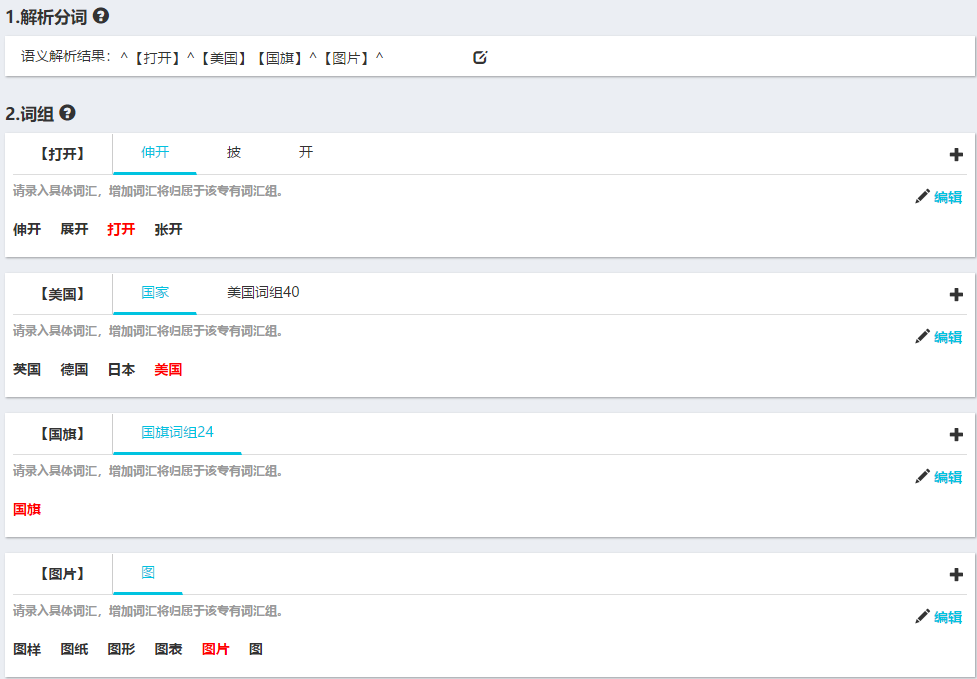
<p style="text-align: center;">[图7]</p>
<p> </p>
<p>#以下是更通俗的详细解释:</p>
<p>系统对【】内关键词匹配对应的同义词或者同类词。此处我们用“打开美国国旗图片”为例子举例:会自动为 【打开】【美国】【国旗】【图片】这四个词汇匹配对应的同义词。这样,当实际对话发生时,用户表达的语句中使用了同义词,系统也会理解这句话。</p>
<p>同时可以填入归属于同一个类别的词,“词组名:国家;词组内容:中国、美国、泰国”;在对话中可以用句子“打开【国家】国旗”实现更灵活的输出。</p>
<p>表达式<span>+</span>词组集合的方式,构成了最初级的语义理解。</p>
<p>系统会自动使用推荐词组,原则上优先使用优先级高的词组,系统会默认同义词优先级。同时系统也会根据开发者对词组的使用情况,推荐优先级。</p>
<p>开发者可以为关键词选择词组、修改词组内的词语、甚至添加词组。</p>
<p style="padding-left: 30px;">i.选择词组:选中下图中的位置,就是选中【打开】关键词所对应的词组。开发者如果对系统自动匹配的词组不满意,可以选择另外的词组。见图8</p>

<p style="text-align: center;">[图8]</p>
<p style="text-align: left; padding-left: 30px;">ii.修改词组内容:点击编辑,进入词组管理。如下图9。

<p style="text-align: center;">[图9]</p>
<p style="text-align: left; padding-left: 60px;">开发者可以编辑词组内的词语,删除、增加操作。如需要批量增加词语,请点击批量编辑。编辑词组内容见图10。</p>
<p style="text-align: left; padding-left: 60px;">词组类型:分为同义词和其它,系统会默认优先同义词。</p>
<p style="text-align: left; padding-left: 60px;">优先级:如果开发者对词组没有非常高的匹配要求,可以忽略优先级设定。如果需要强制要求最高优先匹配,请选择高优先级。</p>

<p style="text-align: center;">[图10]</p>
<p style="padding-left: 60px;">编辑后保存的词组,系统会自动生成一个词组名称。如果开发者需要清晰的词组名称可以自行修改,如果没有该需求,则请忽略该步骤。</p>
<p style="padding-left: 30px;">iii.增加词组:如果开发者需要填入这样一个词组 “词组名称:国家 ,词组内容:英国、德国、日本……”<span>,</span>请点击 “<span>+</span>”,如下图11</p>
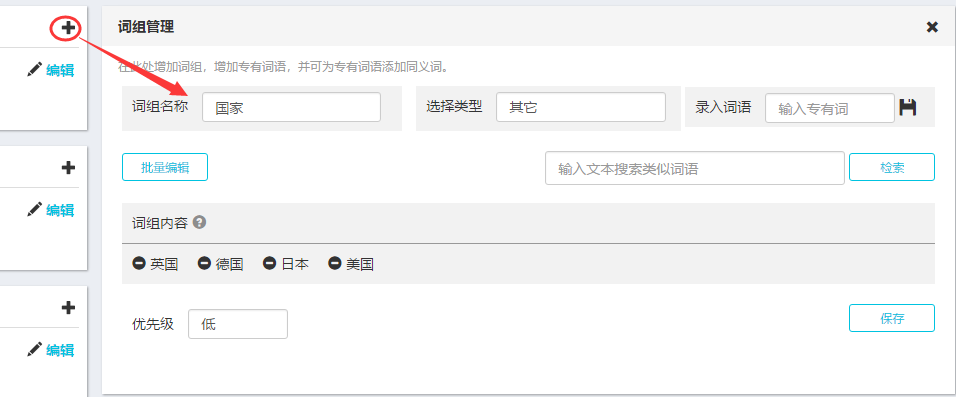
<p style="text-align: center;">[图11]</p>
<p style="padding-left: 30px;"><span> iv.</span>此处添加的词,都会被系统认为是该应用的分词依据。所以,一些不会被系统自动分词的词汇,可以在此处添加特殊词汇,成为专有词。如,“灵聚”为不常见词汇,可添加为专有词,供系统调用。 此时可添加为 词组名称:“公司 ;灵聚 灵聚智能”</p>
<p><span> </span></p>
<p><span> </span></p>